在现代社会中,网络已经成为我们生活中不可或缺的一部分。而有时候,我们的无线网络信号可能不够强,导致某些区域的网络覆盖范围较小或者网速较慢。此时,连接两个无线路由器成为了一个很好的解决方案,可以扩展网络覆盖范围和提高上网速度。本文将详细介绍如何连接两个无线路由器,帮助读者轻松解决网络问题。
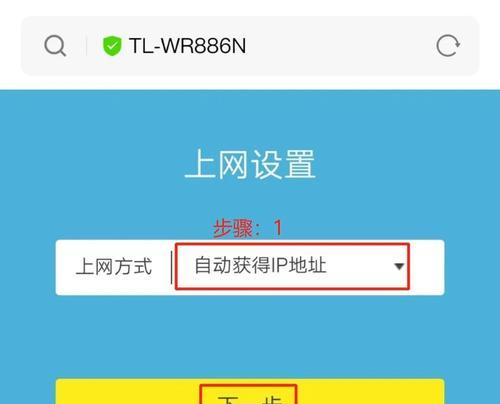
一:准备所需设备
在连接两个无线路由器之前,首先需要准备好所需的设备。这些设备包括两个无线路由器、两个网线、电脑或手机等设备。
二:选择合适的位置
选取合适的位置对于连接两个无线路由器非常重要。首先要确保两个无线路由器分别与电源插座相连,并且离主要使用区域较近。同时,应该尽量避免大型障碍物阻挡信号传输。
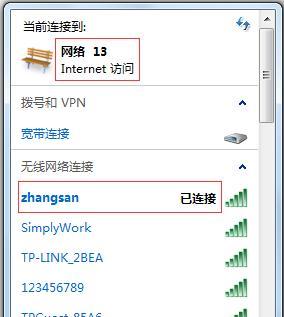
三:设置第一个无线路由器
将其中一个无线路由器连接到电脑上,通过浏览器登录路由器的管理页面。然后根据提供的说明,完成基本设置,包括设置网络名称(SSID)和密码。
四:连接第一个无线路由器和电脑
使用一根网线将第一个无线路由器的LAN口与电脑的网卡口相连。这样可以确保我们可以通过电脑配置无线路由器的设置。
五:连接第一个无线路由器和宽带网络
将一个网线连接到第一个无线路由器的WAN口和宽带设备的LAN口。这样,第一个无线路由器就可以从宽带设备获取网络信号。
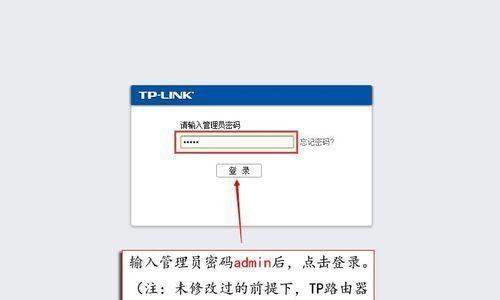
六:设置第二个无线路由器
同样地,将第二个无线路由器连接到电脑上,并登录其管理页面。根据需要,设置第二个无线路由器的网络名称(SSID)和密码。
七:连接第二个无线路由器和电脑
使用另一根网线将第二个无线路由器的LAN口与电脑的网卡口相连。
八:连接两个无线路由器
使用第三根网线,将第一个无线路由器的LAN口与第二个无线路由器的WAN口相连。这样,两个无线路由器就可以实现互联。
九:调整设置
根据实际需求,可以通过管理页面调整两个无线路由器的设置。可以设置无线信号的传输频率、信道等参数。
十:测试网络连接
在连接完两个无线路由器之后,进行网络连接测试,确保网络连接正常。可以尝试连接电脑或手机等设备,检查网络信号强度和网速是否有所提升。
十一:注意事项
在连接两个无线路由器时,需要注意以下事项:确保两个无线路由器的固件版本相同或兼容;设置不同的网络名称(SSID)和密码以避免冲突;尽量选择不同的信道以减少干扰等。
十二:兼容性问题解决方法
在连接两个无线路由器的过程中,可能会遇到一些兼容性问题。可以尝试更新固件、重启路由器或者查找相关的技术支持文档来解决这些问题。
十三:扩展网络覆盖范围
通过连接两个无线路由器,可以实现网络信号的扩展覆盖,让无线网络信号更加稳定和强大。
十四:提高上网速度
连接两个无线路由器还可以提高上网速度,减少网络拥堵,特别是在大型家庭或办公环境中,可以更好地满足多用户同时上网的需求。
十五:
通过连接两个无线路由器,我们可以扩展网络覆盖范围和提高上网速度。在连接过程中,我们需要准备设备、选择合适的位置、设置路由器并进行连接。同时,我们还需要注意一些兼容性问题和可能出现的解决方法。通过这些步骤,我们可以轻松实现双路由器联网,提升网络体验。




